帝王谷资源网 Design By www.wdxyy.com
最好是动感的艺术照片。然后根据人物的动作布置及融合潮流素材。教程没有提供原始人物素材,需要自己去网上下载大致类似。部分细节的处理也需要自己慢慢去发挥。
最终效果

1、首先要考虑的是照片的角度,考虑一下你的照片移动的方向。如果你看了我的最后效果,就知道我选择了一个对角线的角度,这就很好的拟合了主题。
我也选择使用了含有两个主要颜色的原始图像——灰度花纹(黑/白/灰)及蓝色。你可能在之后还需要添加色调/对比度,但这样已足够。

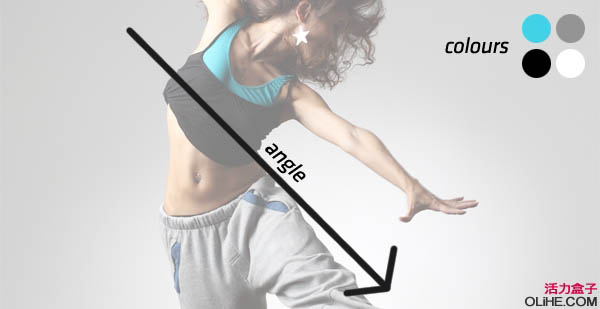
2、我已经打开了一个不错尺寸的漩涡图片,剪切3。运用我们的想象力,我们放置它们,按我们之前决定的方向旋转它们,一旦你找到了好位置,那就旋转所有的漩涡灰度花纹(Shift+Ctrl+U),要确保它们都在各自分离的图层上。
把漩涡放在不同图层上的原因是我们将稍微编辑它们,如果它们为一层,你就没办法做到。


3、这是她的左手臂上的漩涡。设置图层的不透明度为50%。我不喜欢模特上有这么多灰色,我会移除漩涡的一些部分,使她的手臂周围仍然显示一些漩涡,仿佛融入了她。
移除漩涡部分时你可以使用这些工具:柔软的橡皮擦工具和/或多边形套索工具。钢笔工具可以用来绘制选区或蒙版。我在胃部区域和手上使用橡皮擦工具,而在手臂上使用多边形套索工具。

4、这是她右手臂上的漩涡。设置图层不透明度为50%。这个几乎与“漩涡1”相同:让它随着她身体跳跃的角度流动。

5、这个漩涡在她的腿部到胃部。设置图层不透明度为50%。这里相对其他两个比较困难,你可能需要移除更多使它看起来好而且恰当。

6、为了给漩涡添加一些颜色,只需要一个柔软的圆形笔刷,在漩涡的内部画一条曲线。这只是一个基础——漩涡和颜色稍后会显得更加精致。

7、画了几行之后(如果它们不接近没关系,要把它们放在同一图层上,但如果它们彼此靠近,那就把它们放在不同的层上。这使编辑更容易。)使用涂抹工具。在拐角处涂抹使其褪色。
当你涂抹所有的笔刷描边之后,设置这些图层的混合模式为强光。它现在看起来像下边的图像。它应该有一个不错的’发光’。

8、为了创建图像中的线条,我们将使用我们将使用多边形套索工具。你也可以尝试pixel stretching technique(像素拉伸技术),拉伸和旋转的像素获得满意的效果。 按住键盘上的Shift点击你要做的地方(模特之外的),再次点击模特之外的另一边(当按住Shift你将看到工具有一个不错的角度)作一条直线,向下拉几像素,然后返回到你一开始点击的地方。这就是一个对角线! 填充它(用油漆桶)。
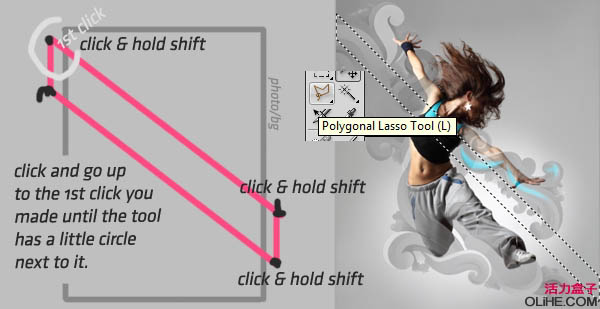
9、创建更多的条纹,用不同的尺寸和颜色。

上一页12 下一页 阅读全文
最终效果

1、首先要考虑的是照片的角度,考虑一下你的照片移动的方向。如果你看了我的最后效果,就知道我选择了一个对角线的角度,这就很好的拟合了主题。
我也选择使用了含有两个主要颜色的原始图像——灰度花纹(黑/白/灰)及蓝色。你可能在之后还需要添加色调/对比度,但这样已足够。

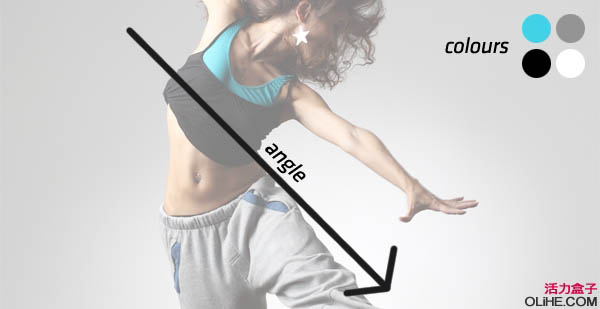
2、我已经打开了一个不错尺寸的漩涡图片,剪切3。运用我们的想象力,我们放置它们,按我们之前决定的方向旋转它们,一旦你找到了好位置,那就旋转所有的漩涡灰度花纹(Shift+Ctrl+U),要确保它们都在各自分离的图层上。
把漩涡放在不同图层上的原因是我们将稍微编辑它们,如果它们为一层,你就没办法做到。


3、这是她的左手臂上的漩涡。设置图层的不透明度为50%。我不喜欢模特上有这么多灰色,我会移除漩涡的一些部分,使她的手臂周围仍然显示一些漩涡,仿佛融入了她。
移除漩涡部分时你可以使用这些工具:柔软的橡皮擦工具和/或多边形套索工具。钢笔工具可以用来绘制选区或蒙版。我在胃部区域和手上使用橡皮擦工具,而在手臂上使用多边形套索工具。

4、这是她右手臂上的漩涡。设置图层不透明度为50%。这个几乎与“漩涡1”相同:让它随着她身体跳跃的角度流动。

5、这个漩涡在她的腿部到胃部。设置图层不透明度为50%。这里相对其他两个比较困难,你可能需要移除更多使它看起来好而且恰当。

6、为了给漩涡添加一些颜色,只需要一个柔软的圆形笔刷,在漩涡的内部画一条曲线。这只是一个基础——漩涡和颜色稍后会显得更加精致。

7、画了几行之后(如果它们不接近没关系,要把它们放在同一图层上,但如果它们彼此靠近,那就把它们放在不同的层上。这使编辑更容易。)使用涂抹工具。在拐角处涂抹使其褪色。
当你涂抹所有的笔刷描边之后,设置这些图层的混合模式为强光。它现在看起来像下边的图像。它应该有一个不错的’发光’。

8、为了创建图像中的线条,我们将使用我们将使用多边形套索工具。你也可以尝试pixel stretching technique(像素拉伸技术),拉伸和旋转的像素获得满意的效果。 按住键盘上的Shift点击你要做的地方(模特之外的),再次点击模特之外的另一边(当按住Shift你将看到工具有一个不错的角度)作一条直线,向下拉几像素,然后返回到你一开始点击的地方。这就是一个对角线! 填充它(用油漆桶)。
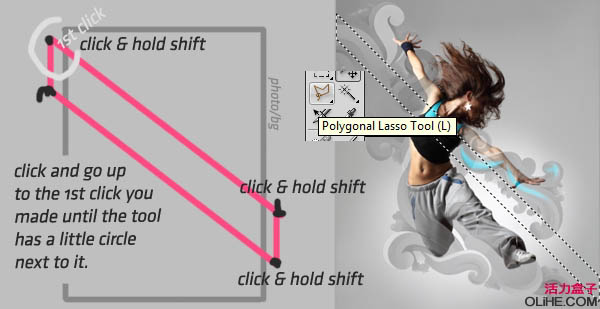
9、创建更多的条纹,用不同的尺寸和颜色。

上一页12 下一页 阅读全文
标签:
动感人物照片,潮流装饰
帝王谷资源网 Design By www.wdxyy.com
广告合作:本站广告合作请联系QQ:858582 申请时备注:广告合作(否则不回)
免责声明:本站文章均来自网站采集或用户投稿,网站不提供任何软件下载或自行开发的软件! 如有用户或公司发现本站内容信息存在侵权行为,请邮件告知! 858582#qq.com
免责声明:本站文章均来自网站采集或用户投稿,网站不提供任何软件下载或自行开发的软件! 如有用户或公司发现本站内容信息存在侵权行为,请邮件告知! 858582#qq.com
帝王谷资源网 Design By www.wdxyy.com
暂无评论...
RTX 5090要首发 性能要翻倍!三星展示GDDR7显存
三星在GTC上展示了专为下一代游戏GPU设计的GDDR7内存。
首次推出的GDDR7内存模块密度为16GB,每个模块容量为2GB。其速度预设为32 Gbps(PAM3),但也可以降至28 Gbps,以提高产量和初始阶段的整体性能和成本效益。
据三星表示,GDDR7内存的能效将提高20%,同时工作电压仅为1.1V,低于标准的1.2V。通过采用更新的封装材料和优化的电路设计,使得在高速运行时的发热量降低,GDDR7的热阻比GDDR6降低了70%。
更新日志
2024年11月16日
2024年11月16日
- 第五街的士高《印度激情版》3CD [WAV+CUE][2.4G]
- 三国志8重制版哪个武将智力高 三国志8重制版智力武将排行一览
- 三国志8重制版哪个武将好 三国志8重制版武将排行一览
- 三国志8重制版武将图像怎么保存 三国志8重制版武将图像设置方法
- 何方.1990-我不是那种人【林杰唱片】【WAV+CUE】
- 张惠妹.1999-妹力新世纪2CD【丰华】【WAV+CUE】
- 邓丽欣.2006-FANTASY【金牌大风】【WAV+CUE】
- 饭制《黑神话》蜘蛛四妹手办
- 《燕云十六声》回应跑路:年内公测版本完成95%
- 网友发现国内版《双城之战》第二季有删减:亲亲环节没了!
- 邓丽君2024-《漫步人生路》头版限量编号MQA-UHQCD[WAV+CUE]
- SergeProkofievplaysProkofiev[Dutton][FLAC+CUE]
- 永恒英文金曲精选4《TheBestOfEverlastingFavouritesVol.4》[WAV+CUE]
- 群星《国风超有戏 第9期》[320K/MP3][13.63MB]
- 群星《国风超有戏 第9期》[FLAC/分轨][72.56MB]
